携帯電話のデフォルトゲートウェイの確認方法(携帯電話のデフォルトゲートウェイを簡単に理解・設定できます)
携帯電話のデフォルト ゲートウェイ: 理解して確認する 携帯電話を使用してインターネットを閲覧する場合、携帯電話のデフォルト ゲートウェイを知る必要がある場合があります。デフォルト ゲートウェイは、ルーターやモデムなど、他のネットワークに接続されているデバイスで、電話機と他のデバイスの間の仲介者として機能します。デフォルト ゲートウェイを理解すると、ネットワークのセットアップとトラブルシューティングに役立ちます。この記事では、電話機でデフォルト ゲートウェイを表示する方法を説明し、詳細な手順と例を示します。 PHP エディターの Youzi は、読者が関連知識を簡単に取得して習得できるように、この情報をまとめました。詳細については、以下をお読みください。
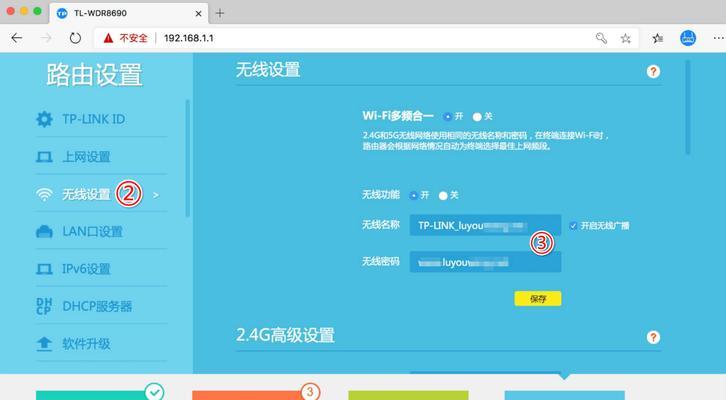
1. デフォルト ゲートウェイとは何ですか?

デフォルト ゲートウェイは、ローカル ネットワークからターゲット ネットワークまたはデバイスにデータ パケットを送信する役割を果たします。ローカル ネットワークと外部ネットワークを接続するチャネルです。
2. デフォルト ゲートウェイの重要性
携帯電話におけるデフォルト ゲートウェイの役割は、家の玄関に似ています。 。
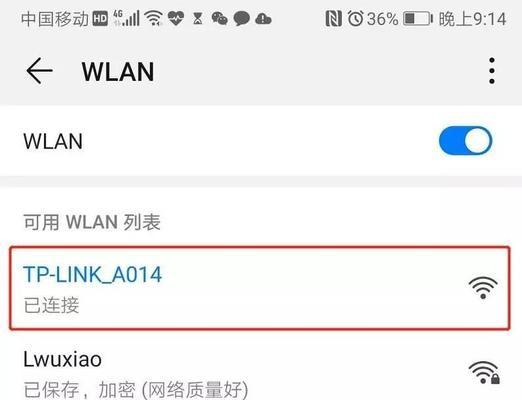
3. 電話の設定を開きます
電話のホーム画面で [設定] を見つけ、クリックして設定ページとアプリケーション アイコンに入ります。
4. ネットワーク設定を入力します
画面をスワイプして、設定ページの「ネットワークとインターネット」をクリックしてオプションを入力します。
5. Wi-Fi オプションを見つけます
[ネットワークとインターネット] ページで [Wi-Fi] オプションを見つけてクリックします。
6. Wi-Fi ネットワークに接続します
携帯電話が現在 Wi-Fi に接続されていない場合 - 利用可能な Wi-Fi ネットワークを選択し、それに接続します。
7. 接続されている Wi-Fi ネットワークを長押しします。
Wi-Fi でその名前を長押しし、接続されているネットワークと Fi ネットワークのリストを見つけます。
8. ネットワークの詳細を入力します
ポップアップ メニューで [ネットワークの詳細] を選択し、Wi および Option-Fi ネットワークの詳細情報ページに入ります。
9. デフォルト ゲートウェイを確認する
携帯電話のデフォルト ゲートウェイは、ネットワークの詳細ページで確認できます。通常は「ゲートウェイ」または「ルーター」列に表示されます。
10. デフォルト ゲートウェイの IP アドレスを理解する
デフォルト ゲートウェイの IP アドレスは、家庭内のアドレスと同様に、ローカル ネットワークと外部ネットワークを接続するデバイスを識別します。ドア。
11. 携帯電話のデフォルト ゲートウェイを設定します
携帯電話のデフォルト ゲートウェイを変更する必要がある場合は、Wi で関連するオプションを見つけて設定します。設定ページ。
12. ネットワーク接続を再起動します
デフォルト ゲートウェイを変更した後、Fi ネットワークの設定を有効にすることができます。
13. デフォルト ゲートウェイとネットワークの問題のトラブルシューティング
ネットワーク障害が発生した場合は、デフォルト ゲートウェイの設定を確認して変更すると、ネットワーク接続の問題が発生する可能性があります。
14. 問題が発生した場合の解決方法
デフォルト ゲートウェイの表示または変更時に問題が発生した場合は、携帯電話メーカーの取扱説明書を参照するか、テクニカル サポートにお問い合わせください。
15.
携帯電話のデフォルト ゲートウェイを確認することは、ネットワーク接続を理解して設定するための基本的な操作であり、簡単な手順で携帯電話のデフォルト ゲートウェイを簡単に見つけることができます。必要な設定と調整を行います。ネットワークの使用エクスペリエンスを向上させるには、このプロセスに慣れておくと、携帯電話のネットワーク接続をより適切に管理できるようになります。
以上が携帯電話のデフォルトゲートウェイの確認方法(携帯電話のデフォルトゲートウェイを簡単に理解・設定できます)の詳細内容です。詳細については、PHP 中国語 Web サイトの他の関連記事を参照してください。

ホットAIツール

Undresser.AI Undress
リアルなヌード写真を作成する AI 搭載アプリ

AI Clothes Remover
写真から衣服を削除するオンライン AI ツール。

Undress AI Tool
脱衣画像を無料で

Clothoff.io
AI衣類リムーバー

Video Face Swap
完全無料の AI 顔交換ツールを使用して、あらゆるビデオの顔を簡単に交換できます。

人気の記事

ホットツール

メモ帳++7.3.1
使いやすく無料のコードエディター

SublimeText3 中国語版
中国語版、とても使いやすい

ゼンドスタジオ 13.0.1
強力な PHP 統合開発環境

ドリームウィーバー CS6
ビジュアル Web 開発ツール

SublimeText3 Mac版
神レベルのコード編集ソフト(SublimeText3)

ホットトピック
 7711
7711
 15
15
 1640
1640
 14
14
 1394
1394
 52
52
 1288
1288
 25
25
 1232
1232
 29
29
 Bitget Wallet 取引所に登録できないのはなぜですか?
Sep 06, 2024 pm 03:34 PM
Bitget Wallet 取引所に登録できないのはなぜですか?
Sep 06, 2024 pm 03:34 PM
BitgetWallet 取引所に登録できない理由は、アカウント制限、サポートされていない地域、ネットワークの問題、システム メンテナンス、技術的障害などさまざまです。 BitgetWallet 取引所に登録するには、公式 Web サイトにアクセスして情報を入力し、規約に同意して登録を完了し、本人確認を行ってください。
 Samsung モニターの画面がぼやける問題の解決策 (Samsung モニターの画面がぼやける現象に対処する方法)
Sep 04, 2024 pm 01:32 PM
Samsung モニターの画面がぼやける問題の解決策 (Samsung モニターの画面がぼやける現象に対処する方法)
Sep 04, 2024 pm 01:32 PM
技術の継続的な発展により、モニターは人々の日常生活や仕事に欠かせないものになりました。ただし、Samsung 製モニターで画面がぼやけるなどの問題が発生する場合があります。この記事では、この問題に適切に対処するのに役立つ一般的な解決策をいくつか紹介します。 1. 接続ケーブルがしっかりと接続されているかどうかを確認します。VGA、DVI、または HDMI ケーブルが損傷しておらず、モニター、コンピューター、またはその他のデバイスにしっかりと接続されていることを確認します。 - 接続ケーブルのインターフェースに緩みや汚れがないか確認し、必要に応じて清掃または交換してください。 2. 解像度とリフレッシュ レートを調整する - コンピュータ システムのモニタの解像度とリフレッシュ レートを調整して、モニタのデフォルト設定と一致するようにします。 - さまざまな設定を試して、画面がぼやける問題を解決できるかどうかを確認します。
 MEXC(抹茶)公式サイトにログインできないのはなぜですか?
Dec 07, 2024 am 10:50 AM
MEXC(抹茶)公式サイトにログインできないのはなぜですか?
Dec 07, 2024 am 10:50 AM
MEXC (Matcha) Web サイトにログインできない理由としては、ネットワークの問題、Web サイトのメンテナンス、ブラウザの問題、アカウントの問題などが考えられます。解決手順には、ネットワーク接続の確認、Web サイトのお知らせの確認、ブラウザの更新、ログイン認証情報の確認、カスタマー サービスへの連絡などが含まれます。
 PHPを使用してAlipay EasySDKを呼び出すときの「未定義の配列キー」「サイン」「エラー」の問題を解決する方法は?
Mar 31, 2025 pm 11:51 PM
PHPを使用してAlipay EasySDKを呼び出すときの「未定義の配列キー」「サイン」「エラー」の問題を解決する方法は?
Mar 31, 2025 pm 11:51 PM
問題の説明公式コードに従ってパラメーターを記入した後、PHPを使用してAlipay EasySDKを呼び出すとき、操作中にエラーメッセージが報告されました。
 AndroidスマホでWiFiのパスワードを確認する方法(簡単な操作で接続中のWiFiのパスワードを簡単に取得できます)
Sep 02, 2024 pm 05:10 PM
AndroidスマホでWiFiのパスワードを確認する方法(簡単な操作で接続中のWiFiのパスワードを簡単に取得できます)
Sep 02, 2024 pm 05:10 PM
ワイヤレス ネットワークの普及により、さまざまな WiFi ネットワークに接続することが多くなりますが、特定の WiFi ネットワークのパスワードを忘れてしまうことがあります。この記事では、Android スマートフォンで接続されている WiFi のパスワードを確認し、簡単に取得して記録できる方法を紹介します。段落 1. システム設定から WiFi 設定ページに入ります。電話設定の [WiFi] オプションをクリックして、WiFi 設定ページに入ります。 2. 接続されている WiFi ネットワークを選択します。WiFi 設定ページで、接続されている WiFi ネットワークの名前を見つけてクリックします。 3. WiFi ネットワークの詳細ページに入ります。ポップアップ ウィンドウで、[ネットワークの詳細] または同様のオプションをクリックして、WiFi ネットワークの詳細ページに入ります。 4.接続されているWiFiの高速性を表示します
 Upbit 取引所にログインできない場合はどうすればよいですか?
Sep 04, 2024 pm 05:53 PM
Upbit 取引所にログインできない場合はどうすればよいですか?
Sep 04, 2024 pm 05:53 PM
Upbit Exchange にログインできない場合は、パスワードをリセットし、デバイスの設定を確認し、アプリケーションをアンインストールして再インストールします。 ; カスタマーサービスに連絡して詳細を提供してください。
 データベースに対するNAVICATのソリューションを接続できません
Apr 08, 2025 pm 11:12 PM
データベースに対するNAVICATのソリューションを接続できません
Apr 08, 2025 pm 11:12 PM
次の手順を使用して、NAVICATがデータベースに接続できない問題を解決できます。サーバー接続を確認し、サーバーが実行されていることを確認、アドレス指定、ポートを正しく確認し、ファイアウォールにより接続を許可します。ログイン情報を確認し、ユーザー名、パスワード、許可が正しいことを確認します。ネットワーク接続を確認し、ルーターやファイアウォールの障害などのネットワークの問題をトラブルシューティングします。一部のサーバーでサポートされていない場合があるSSL接続を無効にします。データベースバージョンをチェックして、NAVICATバージョンがターゲットデータベースと互換性があることを確認してください。接続タイムアウトを調整し、リモートまたは遅い接続の場合は、接続タイムアウトタイムアウトを増やします。その他の回避策は、上記の手順が機能していない場合は、別の接続ドライバーを使用してソフトウェアを再起動したり、データベース管理者または公式NAVICATサポートに相談したりすることができます。
 オラクルを開けない場合はどうすればよいですか
Apr 11, 2025 pm 10:06 PM
オラクルを開けない場合はどうすればよいですか
Apr 11, 2025 pm 10:06 PM
Oracleのソリューションを開くことはできません。1。データベースサービスを開始します。 2。リスナーを開始します。 3.ポートの競合を確認します。 4.環境変数を正しく設定します。 5.ファイアウォールまたはウイルス対策ソフトウェアが接続をブロックしないことを確認してください。 6.サーバーが閉じているかどうかを確認します。 7. RMANを使用して破損したファイルを回復します。 8。TNSサービス名が正しいかどうかを確認します。 9.ネットワーク接続を確認します。 10。Oracleソフトウェアを再インストールします。




